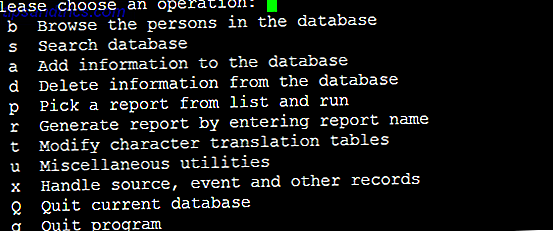Πώς χρησιμοποιείτε έναν υπολογιστή όταν δεν μπορείτε να χρησιμοποιήσετε ένα τυπικό ποντίκι ή πληκτρολόγιο 6 Top Mouse Alternatives για όσους δεν μπορούν να χρησιμοποιήσουν ένα κανονικό ποντίκι 6 Top Mouse Εναλλακτικές λύσεις για όσους δεν μπορούν να χρησιμοποιήσουν ένα κανονικό ποντίκι Πώς λειτουργείτε ένα σύγχρονο λειτουργικό σύστημα αν δεν μπορείτε να χρησιμοποιήσετε ένα ποντίκι; Διαβάστε περισσότερα ? Χρησιμοποιώντας ειδικά προσαρμοσμένο λογισμικό, φυσικά!
Δύο κύριοι τύποι λογισμικού διευκολύνουν αυτό: πληκτρολόγια στην οθόνη και λογισμικό πατώντας πατημένο. Ενώ θα εξεταστούν ως ξεχωριστές οντότητες εδώ, υπάρχει στην πραγματικότητα ένας μεγάλος βαθμός αλληλεπικάλυψης μεταξύ των δύο και πολύ συχνά ένα πληκτρολόγιο οθόνης θα παράσχει λειτουργίες click dwell και αντίστροφα.
Αλλά αυτοί δεν είναι ο μόνος τρόπος για τους χρήστες με αναπηρίες ή για όσους πάσχουν από τραυματισμό να αλληλεπιδρούν με τους υπολογιστές τους - μπορεί να εκπλαγείτε πόσο προσβάσιμες είναι οι σύγχρονες λύσεις πληροφορικής.
Πληκτρολόγια στην οθόνη
Ουσιαστικά μια οπτική αναπαράσταση ενός φυσικού πληκτρολογίου, αυτές συχνά αναφέρονται ως OSK's. Ένα OSK σας επιτρέπει να πληκτρολογείτε μετακινώντας τον κέρσορα στον επιθυμητό χαρακτήρα και στη συνέχεια με ένα κλικ (το οποίο θα εξετάσω τις επιλογές για την επίτευξη) παράγεται ο επιλεγμένος χαρακτήρας. Μπορεί να υπάρξει μια τεράστια ποικιλία στις δυνατότητες των διαφορετικών προσφορών πακέτων καθώς και στον τρόπο με τον οποίο έχουν πρόσβαση.
Η χρήση ενός OSK προϋποθέτει ότι έχετε ήδη μια κατάλληλη συσκευή εντοπισμού, όπως μία που περιέγραψα σε ένα παρελθόν άρθρο σχετικά με τον εντοπισμό στο κεφάλι 6 Εναλλακτικές λύσεις για τα ποντίκια για εκείνους που δεν μπορούν να χρησιμοποιήσουν ένα κανονικό ποντίκι 6 Top Mouse Alternatives for Those unable Χρησιμοποιήστε ένα κανονικό ποντίκι Πώς χειρίζεστε ένα σύγχρονο λειτουργικό σύστημα αν δεν μπορείτε να χρησιμοποιήσετε ένα ποντίκι; Διαβάστε περισσότερα και άλλες εναλλακτικές λύσεις στο ποντίκι.
Ενσωματωμένα πληκτρολόγια επί της οθόνης
Ευτυχώς, ένα βασικό OSK είναι διαθέσιμο στο λογισμικό συστήματος τόσο των πλατφορμών Mac όσο και των Windows.
Σε Mac μπορείτε να το κάνετε κάτω από τις Προτιμήσεις συστήματος> Πληκτρολόγιο> Εμφάνιση προβολής χαρακτήρων πληκτρολογίου ως γραμμή μενού . Τώρα μπορείτε να επισκεφθείτε την επάνω δεξιά γωνία και να επιλέξετε Εμφάνιση πληκτρολογίου προβολής για να χρησιμοποιήσετε το πληκτρολόγιο οθόνης, το οποίο μπορείτε να σύρετε για να αλλάξετε το μέγεθος.
Στα Windows αυτό είναι ενεργοποιημένο από τον Πίνακα Ελέγχου> Κέντρο ευκολίας πρόσβασης> Έναρξη πληκτρολογίου οθόνης .
Χρειάζεστε περισσότερες δυνατότητες;
Τα ενσωματωμένα OSK που παρέχει το λογισμικό του συστήματος είναι εξαιρετικές προσφορές τόσο ως χαρακτηριστικά προσβασιμότητας όσο και ως χρήσιμα βοηθητικά προγράμματα. Εάν, ωστόσο, ένα πληκτρολόγιο οθόνης θα είναι η κύρια μέθοδος εισαγωγής κειμένου, μπορεί να βρείτε μια λύση πληρέστερου χαρακτηριστικού είναι αυτό που χρειάζεστε.
Υπάρχει (ειδικά για τα Windows) μια πολύ υγιής επιλογή εφαρμογών γεμάτη με μια ζαλιστική σειρά επιλογών. Εδώ υπάρχουν δύο εφαρμογές (μία από κάθε πλατφόρμα) που κατέχω ο ίδιος και χρησιμοποιώ καθημερινά.
Πλήκτρα ($ 299, Mac OS X)

Ένα εξαιρετικά περιεκτικό κομμάτι του λογισμικού, το Keystrokes προσφέρει πολύ περισσότερα από την δυνατότητα εισαγωγής κειμένου. Επίσης, ενσωματώνει ένα εξελιγμένο σύστημα αναμονής κλικ, το οποίο ενσωματώνεται απλά στη διάταξη πληκτρολογίου. Ένα άλλο σημαντικό κομμάτι του πακέτου είναι το LayoutKitchen, το οποίο σας επιτρέπει να δημιουργήσετε και να προσαρμόσετε το δικό σας πληκτρολόγιο, το οποίο χρησιμοποιείται ευρέως από τους παίκτες με ειδικές ανάγκες για να έχουν ειδικές ρυθμίσεις παιχνιδιού πληκτρολογίου.
Τα χαρακτηριστικά γνωρίσματα περιλαμβάνουν:
- Πλήρως λειτουργικό πληκτρολόγιο οθόνης που επιπλέει πάνω από άλλες εφαρμογές.
- Λειτουργεί άψογα με όλες τις τυπικές εφαρμογές Mac OS X.
- Έξυπνη, πρόβλεψη λέξεων μάθησης.
- Dwellix, η λύση κατοικίας για κλικ και πληκτρολογήστε χωρίς να πιέσετε το πλήκτρο του ποντικιού.
- Η έξυπνη διαφάνεια εμφανίζει και αποκρύπτει αυτόματα το πληκτρολόγιο ανάλογα με τις ανάγκες.
- Πολλαπλές διατάξεις.
- Πλήκτρα μακροεντολών.
- Οπτική και οπτική ανατροφοδότηση.
Καυτό εικονικό πληκτρολόγιο ($ 29.99, Windows)

Με πολλούς τρόπους, το Hot Virtual Keyboard θα μπορούσε να θεωρηθεί ισοδύναμο με Windows του KeyStrokes για Mac. Μια άλλη εξαιρετικά πλούσια εφαρμογή γεμάτη με ένα εκτεταμένο σύνολο εργαλείων.
Τα χαρακτηριστικά γνωρίσματα περιλαμβάνουν:
- Πλήρως λειτουργικό πληκτρολόγιο οθόνης που επιπλέει πάνω από άλλες εφαρμογές.
- Υποστηρίζει τα Windows 2000 μέχρι τα Windows 10.
- Αυτόματη πλήρη αντίληψη.
- Έρχεται με πάνω από 70 διαφορετικά πληκτρολόγια.
- Επεξεργασία χαρακτηριστικού για να δημιουργήσετε το δικό σας πληκτρολόγιο.
- Πολλαπλές διατάξεις.
- Πληκτρολογήστε τα πλήκτρα για να εκτελέσετε εργασίες με το πάτημα ενός πλήκτρου.
- Αλλάξτε το χρώμα, τη γραμματοσειρά και τον ήχο.
Άλλα αξιόλογα καταστήματα λιανικής πώλησης του OSK:
VirtualKeyboard ($ 19.95 - δοκιμή 14 ημερών, Mac OS X)

Μοναδικά χαρακτηριστικά:
- Παρόμοια με την πρόβλεψη λέξεων, η λειτουργία "Ετικέτες" σας επιτρέπει να εισάγετε γρήγορα το χρησιμοποιούμενο συχνά κείμενο (χαιρετισμός, υπογραφή κλπ)
- Ευφυής αυτόματη ελαχιστοποίηση του πληκτρολογίου μετά από μια καθορισμένη περίοδο αδράνειας.
Touch-It Virtual Keyboard (19, 95 δολάρια, Windows)

Μοναδικά χαρακτηριστικά:
- Πληκτρολόγιο οθόνης σύνδεσης.
- Το πληκτρολόγιο εμφανίζεται αυτόματα όταν εντοπίζει την εισαγωγή κειμένου.
- Εντοπίζει πεδία που καλύπτονται από το πληκτρολόγιο και τα τοποθετεί αυτόματα σε μια θέση προβολής.
- Πλήρης σχεδιαστής πληκτρολογίου.
Δωρεάν OSK
Υπάρχουν επίσης μερικά ελεύθερα πληκτρολόγια επί της οθόνης, αν και αναμένουν ότι θα είναι ακόμη πιο barebones από αυτά που συνοδεύουν το λειτουργικό σας σύστημα:
Πληκτρολόγιο (Mac OS X)

Τύπος Click-N (Windows)

Δωρεάν εικονικό πληκτρολόγιο (Windows)

Όπως δείχνουν τα παραπάνω παραδείγματα, οι επιλογές σχετικά με τα πληκτρολόγια στην οθόνη είναι τεράστια, είτε πρόκειται για χαρακτηριστικά, καταλληλότητα, πλατφόρμα ή τιμή.
Dwell Click Software
Τι είναι το κουτάβι κάνοντας κλικ; Πρόκειται για μια λύση που σας επιτρέπει να πετύχετε κανονικά κλικ του ποντικιού χωρίς την ανάγκη για ένα φυσικό ποντίκι κρατώντας το δρομέα σταθερό σε μια περιοχή για ένα ρυθμιζόμενο χρονικό διάστημα.
DwellClick ($ 9.99, Mac OS X)

Ένα εξαιρετικό παράδειγμα του λογισμικού που κάνει κλικ, με κομψό σχεδιασμό και πλήρες σύνολο χαρακτηριστικών. Ίσως ο τέλειος σύντροφος για όσους έχουν πόνους στον καρπό ή χρήστες που χρησιμοποιούν μια εναλλακτική συσκευή κατάδειξης.
Τα χαρακτηριστικά γνωρίσματα περιλαμβάνουν:
- Πλήρες φάσμα ενεργειών κλικ ποντικιού, αριστερά, δεξιά και διπλό κλικ
- Ευφυής αυτόματη μεταφορά, σύλληψη και μετακίνηση παραθύρων ή αλλαγή μεγέθους
- Εμφάνιση-απόκρυψη πίνακα ελέγχου για να επιλέξετε τον τύπο κλικ ή να επιλέξετε τα πλήκτρα τροποποίησης
- Εύρος επιλογών ήχου και οπτικής ανάδρασης
- Πάνελ ενεργοποιημένο με κλειδί για επιτόπιες επιλογές κλικ (για όσους δεν μπορούν να πατήσουν ένα πλήκτρο, δοκιμάστε φωνητικό έλεγχο)
Point-N-Click (Δωρεάν, Windows)

Μια πολύ αξιόπιστη προσφορά δωρεάν λογισμικού που παρέχει ένα μεγάλο αριθμό διαμορφώσεων που ταιριάζουν στις ανάγκες του χρήστη
Τα χαρακτηριστικά γνωρίσματα περιλαμβάνουν:
- Απλή, σαφή διεπαφή.
- Παράθυρο με δυνατότητα αλλαγής μεγέθους.
- Αλλάξτε τη διαφάνεια.
- Ρυθμιζόμενη σε διαφορετικές ρυθμίσεις ευαισθησίας.
Συνδυασμοί πλήκτρων & λήψης κλικ
Όπως αναφέρθηκε νωρίτερα, Παρά το γεγονός ότι εξέτασε τα ηλεκτρονικά πληκτρολόγια και κάνοντας κλικ στο λογισμικό ως ξεχωριστές οντότητες, υπάρχουν πολλές περιπτώσεις όπου τα χαρακτηριστικά και των δύο συνδυάζονται σε ένα ενιαίο πακέτο.
Ένα τέλειο παράδειγμα είναι και πάλι το KeyStrokes (παραπάνω). Εκτός από την εξαιρετική συνιστώσα OSK, διαθέτει μια ολοκληρωμένη λειτουργία κλικ κλικ, όπως μπορείτε να δείτε στην παρακάτω εικόνα:

Δείτε τα εικονίδια στο πλαίσιο στην επάνω δεξιά γωνία; Απλά εστιάζοντας τον κέρσορα στον κύκλο κάνοντας κλικ στο αριστερό κουμπί, θα ενεργοποιηθεί το κλικ με το πάτημα του κουμπιού, μετατοπίζοντας τον δρομέα στον επιθυμητό τύπο δράσης ποντικιού. Οπουδήποτε μετακινηθεί ο δρομέας στο επόμενο, θα εκτελεστεί ο επιλεγμένος τύπος κλικ του ποντικιού.
Ο μηχανικός κλικ πατώντας εδώ για να παράσχει ένα σύνολο κουμπιών για την εκτέλεση διαφόρων τύπων κλικ του ποντικιού είναι πάρα πολύ το ίδιο για άλλους συνδυασμούς OSK / Dwell-Click.
Οι λύσεις Dwell-click είναι επίσης συχνά διαθέσιμες ως μέρος των πακέτων συσκευών εναλλακτικής εισόδου. Τα Smartnav 6 Top Mouse Εναλλακτικές λύσεις για όσους δεν μπορούν να χρησιμοποιήσουν ένα κανονικό ποντίκι 6 Top Myš Εναλλακτικές λύσεις για όσους δεν μπορούν να χρησιμοποιήσουν ένα κανονικό ποντίκι Πώς λειτουργείτε ένα σύγχρονο λειτουργικό σύστημα αν δεν μπορείτε να χρησιμοποιήσετε ένα ποντίκι; Για περισσότερες πληροφορίες, κάντε κλικ στην επιλογή Παρακολούθηση φωτογραφικής μηχανής
Ποντίκι Κάντε κλικ στην επιλογή Χρήση βοηθητικών συσκευών
Ένας άλλος ανεκτίμητος τρόπος για να επιτευχθεί ένα κλικ του ποντικιού είναι μέσω της χρήσης κάποιας μορφής βοηθητικής συσκευής Τέσσερις Μεγάλες Τεχνολογίες Υποβοήθησης για Άτομα με Ειδικές Ανάγκες Τέσσερις Μεγάλες Τεχνολογίες Υποβοήθησης για Άτομα με Ειδικές Ανάγκες Εξετάσαμε πρόσφατα πώς οι παίκτες με ειδικές ανάγκες μπορούν να παίξουν οποιοδήποτε παιχνίδι χρησιμοποιώντας εξελιγμένο λογισμικό φωνητικού ελέγχου αλλά αυτό το άρθρο στοχεύει να εξετάσει πώς τα άτομα με ειδικές ανάγκες μπορούν να επωφεληθούν από την τεχνολογία από μια ευρύτερη ... Διαβάστε περισσότερα, συνήθως ένα διακόπτη υλικού από το οποίο υπάρχουν πολλές ποικίλες μορφές και τύπους. Από απλούς διακόπτες που απαιτούν βρύση ή ώθηση, ειδικά τοποθετημένους διακόπτες προσέγγισης, σωλήνες αναρρόφησης, αισθητήρες κίνησης μυών του προσώπου και ούτω καθεξής.
Ουσιαστικά, ανεξάρτητα από τον τύπο του διακόπτη, θα συνδεθεί στον υπολογιστή συνήθως μέσω της θύρας USB με τον ίδιο τρόπο όπως ένα κανονικό ποντίκι.
Λογισμικό αναγνώρισης φωνής
Οποιαδήποτε εικόνα για την πληκτρολόγηση χωρίς πληκτρολόγιο δεν θα ήταν πλήρης χωρίς να ψάχνετε λογισμικό αναγνώρισης φωνής, Ελέγξτε το Mac σας με εντολές φωνής και καλύτερη υπαγόρευση στο OS X Yosemite Ελέγξτε το Mac σας με φωνητικές εντολές και καλύτερη υπαγόρευση στο OS X Yosemite Χρειάστηκε κάποτε δαπανηρό λογισμικό και ένα μάθημα με υπομονή για τον έλεγχο του Mac με τη φωνή σας, αλλά τώρα μπορείτε να το κάνετε μόνο με την τελευταία δωρεάν αναβάθμιση της Apple στο OS X. Διαβάστε περισσότερα που φέρνει μαζί της μοναδικές δυνατότητες Vapp: Ενεργοποιήστε την κάμερα iPhone με φωνητική εντολή [iOS] Vapp: Ενεργοποιήστε την κάμερα iPhone με φωνητική εντολή [iOS] Διαβάστε περισσότερα ότι μόνο η φωνή σας μπορεί να προσφέρει.
Πριν από δέκα χρόνια, χρησιμοποιώντας τη φωνή στον τύπο (υπαγορεύει) ήταν αξιοσημείωτα ανακριβής, αλλά σήμερα τα διαθέσιμα πακέτα λογισμικού μπορούν να επιτύχουν σχεδόν την ιερή γραφή υπαγόρευσης με σχεδόν 100% ακρίβεια. Εξίσου εντυπωσιακή και ακριβής υπαγόρευση είναι η δυνατότητα πλήρους ελέγχου του υπολογιστή σας με φωνή. Στην πραγματικότητα, αυτό που είναι τώρα διαθέσιμο στους υπολογιστές μας δεν είναι τίποτε λιγότερο από το γεγονός ότι η επιστήμη-φαντασία γίνεται πραγματικότητα ...
Ενσωματωμένη αναγνώριση φωνής
Όπως συμβαίνει με ένα βασικό OSK, η φωνητική αναγνώριση είναι διαθέσιμη στο λογισμικό συστήματος τόσο των πλατφορμών Mac όσο και των Windows.
Σε Mac μπορείτε να το κάνετε κάτω από το System Preferences> Dictation & Speech> Dictation. Μπορείτε επίσης να ενεργοποιήσετε την ενισχυμένη υπαγόρευση που διευκολύνει τη χρήση εκτός σύνδεσης, αλλά απαιτεί μια μικρή λήψη.
- Κάντε κλικ στο πεδίο κειμένου ή στο έγγραφο στο οποίο θέλετε να πληκτρολογήσετε.
- Επιλέξτε Επεξεργασία> Έναρξη υπαγόρευσης (ή πατήστε το πλήκτρο λειτουργίας "fn" δύο φορές).
- Μιλήστε (υπαγορεύστε) τι θέλετε να πληκτρολογήσετε.
- Όταν τελειώσετε, κάντε κλικ στην επιλογή Τέλος (ή πατήστε το πλήκτρο λειτουργίας "fn").
Στα Windows, ξεκινήστε την αναγνώριση ομιλίας πηγαίνοντας στην επιλογή Έναρξη> Όλα τα προγράμματα> Αξεσουάρ> Ευκολία πρόσβασης> Αναγνώριση ομιλίας Windows . Για να υπαγορεύσει:
1. Πείτε "έναρξη ακρόασης" ή κάντε κλικ στο μικρόφωνο στην οθόνη.
2. Επιλέξτε πού θέλετε να εισαγάγετε κείμενο (πλαίσιο κειμένου, έγγραφο, φόρμες αναζήτησης και ούτω καθεξής).
3. Μιλήστε και, στη συνέχεια, κάντε κλικ στο μικρόφωνο στην οθόνη όταν τελειώσετε.
Προηγμένη αναγνώριση φωνής
Αυτές οι ενσωματωμένες προσφορές (εκτός από το να είναι ελεύθερες) είναι χωρίς αμφιβολία χρήσιμες και, με την πρακτική, θα μπορούσαν να είναι τέλειες για τις ανάγκες σας. Ωστόσο, εάν χρειάζεστε πιο προηγμένες λειτουργίες, όπως μεταγραφή και κινητικότητα, ο ηγέτης στο λογισμικό αναγνώρισης φωνής που έχει δημιουργηθεί για το σκοπό αυτό θα είναι το Nuance που εξυπηρετεί τόσο τα Mac & Windows
Dragon Για Mac ($ 200, Mac OS X)

Η τελευταία έκδοση της σειράς λογισμικού υπαγόρευσης Nuance για Macintosh, Dragon παρέχει απίστευτα ακριβή αποτελέσματα υπαγόρευσης με μια εξαντλητική βιβλιοθήκη εντολών ελέγχου Mac για εκκίνηση. Με την κύρια πλατφόρμα εργασίας μου που είναι το Mac OS X, χρησιμοποιούσα διαδοχικές εκδόσεις του Dragon για κάποιο χρονικό διάστημα. Αυτή η έκδοση βασίστηκε στα πλεονεκτήματα των προηγούμενων εκδόσεων, αλλά διατήρησε μια γνωστή διεπαφή που την έκανε άμεσα προσβάσιμη.
Τα χαρακτηριστικά γνωρίσματα περιλαμβάνουν:
- Ταχεία, ακριβής υπαγόρευση, με πλήρη δυνατότητα διόρθωσης και επεξεργασίας.
- Πλήρεις και έξυπνοι έλεγχοι εντολών υπολογιστή.
- Η δυνατότητα δημιουργίας προσαρμοσμένων στοιχείων ελέγχου και μακροεντολών.
- Αρμόδια εγκατάσταση μεταγραφής.
- Λειτουργεί με συσκευές iOS (ως μικρόφωνα), διατηρώντας συγχρονισμό με επιτραπέζιες μηχανές.
- Δεν απαιτεί πρόσθετο υλικό (με την προϋπόθεση ότι έχετε ενσωματωμένο μικρόφωνο στο Mac σας).
Dragon Φυσικά Μιλώντας Αρχική ($ 74.99, Windows)

Είναι σημαντικό να επισημάνουμε ότι η σειρά Dragon Naturally Speaking για τα Windows είναι εξαιρετικά μεγάλη και προσφέρει διαφορετικά προϊόντα ανάλογα με τις ανάγκες του χρήστη. Υπάρχουν ακριβές επιλογές που προσφέρουν πολύ περισσότερα, ωστόσο έχω χαρακτηρίσει την παραπάνω επιλογή, καθώς είναι η μόνη που έχω χρησιμοποιήσει προσωπική εμπειρία. Εάν θέλετε πιο ακριβή έλεγχο στον υπολογιστή σας Windows, ίσως χρειαστεί να επιλέξετε ένα πιο ακριβό πακέτο.
Τα χαρακτηριστικά γνωρίσματα περιλαμβάνουν:
- Εξαιρετική υποστήριξη υπαγόρευσης.
- Περιήγηση στο Web και αναζήτηση με φωνή.
Τελικά, η επιλογή του λογισμικού υπαγόρευσης εξαρτάται από τις ανάγκες και τις επιθυμίες του χρήστη. Είναι σημαντικό να σημειωθεί ότι η υπαγόρευση και η φωνητική αναγνώριση γενικά απαιτούν κάποιο βαθμό υπομονής και χρόνο για να μάθουν πώς να χρησιμοποιούν τόσο το λογισμικό όσο και τη φωνή σας. Λαμβάνοντας το χρόνο αυτό μπορεί να προσφέρει φανταστικά αποτελέσματα.
Πώς χρησιμοποιώ αυτά τα εργαλεία
Προσπάθησα να δώσω μια επισκόπηση των εναλλακτικών μεθόδων για τον τύπο και το κλικ χωρίς τη χρήση ενός κανονικού ποντικιού ή πληκτρολογίου, αλλά υπάρχουν πολλοί τρόποι για να επιτευχθεί αυτό. Παρόλο που υπάρχουν επιλογές για μεμονωμένες λειτουργίες, πολλές από τις μεθόδους που περιγράφηκαν παραπάνω λειτουργούν πιο αποτελεσματικά όταν χρησιμοποιείται μία λύση σε συνδυασμό με άλλη.
Ως παράδειγμα αυτής της έννοιας, είμαι ο ίδιος χρήστης υπολογιστή με αναπηρία τον εαυτό μου (χωρίς κίνηση κάτω από τους ώμους) που χρησιμοποιεί μια εναλλακτική συσκευή εισόδου για κίνηση του ποντικιού σε συνδυασμό με ένα πληκτρολόγιο οθόνης για πληκτρολόγηση και κλικ με το ποντίκι.
Για εντατική δημιουργία εγγράφων (όπως το άρθρο που διαβάζετε), χρησιμοποιώ λογισμικό αναγνώρισης φωνής (Dragon for Mac). Οι άφθονες εναλλακτικές λύσεις σε ένα ποντίκι και πληκτρολόγιο που είναι διαθέσιμες μου επιτρέπουν να επιλέξω όποιον συνδυασμό ταιριάζει με τη δραστηριότητα του υπολογιστή στην οποία ασχολούμαι. Έτσι, όταν εργαζόμαστε σε ένα άρθρο ή αλληλογραφία, μπορώ να χρησιμοποιήσω ένα σύνολο εργαλείων και όταν παίζω θα χρησιμοποιήσω ένα διαφορετικό σειρά.
Είτε από ένα συγκεκριμένο φυσικό περιορισμό, την ανάγκη να ανακουφίσει την ενόχληση από την υπερβολική χρήση συμβατικού ποντικιού ή πληκτρολογίου, είτε το ενδιαφέρον για πειραματισμό με διαφορετικούς τρόπους υπολογισμού (σοβαρά, οι οποίοι δεν θα ήθελαν να ελέγξουν τον υπολογιστή τους απλώς μιλώντας σε αυτό) είναι πραγματικά πραγματικά.
Έτσι, είναι αυτά τα εργαλεία που θα βοηθούσαν την εμπειρία υπολογιστών σας; Χρησιμοποιείτε αυτά ήδη;
Image Credit: 38906998 μέσω του Shutterstock